OMG! I made a mistake and removed some important files to the Mac Trash. How to recover or undelete this trash data on Mac?
Trash on Mac is the last line to protect some important files from being lost by mistake. We all faced the situation where we accidentally deleted one or more files. The good thing is that, in most cases, you can easily retrieve them from the Trash folder on Mac. What if you empty the Trash after deleting files? Do you know how to recover Trash on Mac?
The Trash on Mac is a specific folder for saving files or documents that have been deleted or removed by the user, but not yet permanently erased from the file system. This is similar to the Recycle Bin on a Windows computer. Unless you empty the Trash, you still have the opportunity to easily undelete files.
There are still ways to recover deleted/lost data from the Trash on Mac. Relatively speaking, it will become much harder if you empty your trash. In that case, you will need to rely on professional Mac data recovery services. This post will show 7 best solutions to recuperar arquivos do Trash Mac.
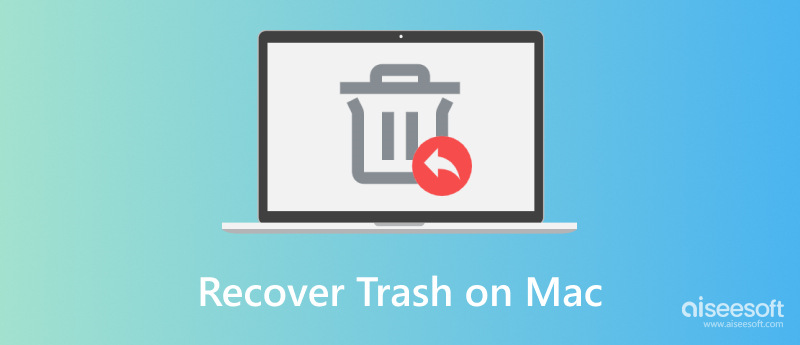
Quando você percebe que perdeu alguns dados valiosos e deseja recuperá-los, o primeiro lugar que você deve verificar é a Lixeira no Mac. Na verdade, se você não excluiu os arquivos permanentemente, poderá encontrá-los facilmente. As etapas a seguir mostrarão como recuperar arquivos excluídos no Mac sem software.
De um modo geral, no canto inferior direito da área de trabalho do Mac, você pode encontrar o ícone "Lixeira", basta clicar para abri-lo.
Você pode percorrer a Lixeira para encontrar seus arquivos excluídos ou pode "Pesquisar" seus dados excluídos para encontrá-los.
Ao encontrar o(s) arquivo(s), basta clicar com o botão direito do mouse e escolher "Colocar de volta" para recuperar os arquivos excluídos. E você pode encontrar os arquivos no local original em que os colocou.
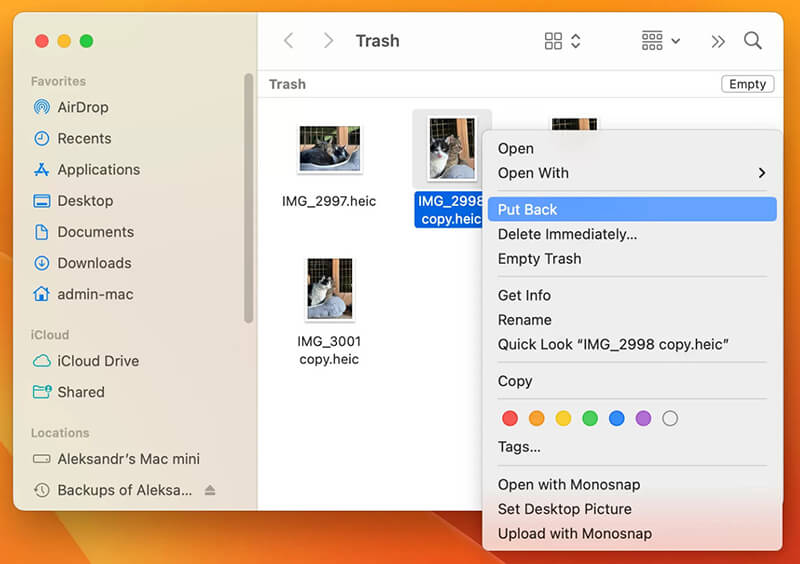
No entanto, muitos usuários veteranos do Mac estão acostumados a excluir arquivos com Command + Delete no Mac (ou Shift + Delete no Windows). Dessa forma, os arquivos serão excluídos sem serem salvos temporariamente na pasta Lixeira. Aí vem a pergunta, como recuperar o lixo depois de esvaziar o Lixo no Mac? Não se preocupe. Você ainda tem a chance de desfazer a lixeira esvaziada.
Quando você esvazia a Lixeira no Mac, não está realmente apagando os arquivos. Ele simplesmente desaparece e não está sob seu controle de seu sistema operacional. A operação de exclusão apenas informa ao seu computador: OK, agora você pode usar o espaço em disco ocupado pelos arquivos excluídos. Na verdade, os arquivos excluídos permanecem fisicamente no disco rígido do Mac, desde que não sejam substituídos por novos arquivos. É por isso que é altamente recomendável parar de usar o Mac se quiser desfazer Esvaziar Lixeira no Mac.
Existem muitos programas de recuperação de lixo para Mac disponíveis na Internet, para que você possa recuperar o lixo no Mac. Mas com tantas opções, qual software de recuperação de dados você deve usar? Aqui, recomendamos sinceramente o melhor software de recuperação de dados do Mac Trash, Recuperação de Dados Mac para ajudá-lo a encontrar os arquivos perdidos.

Downloads
Recuperação de Dados Aiseesoft Mac
Clique no botão de download acima para instalar gratuitamente e executar este software de recuperação de fotos no seu Mac. Certifique-se de baixar a versão correta do Mac. Escolha o recurso "Recuperação de dados do Mac".
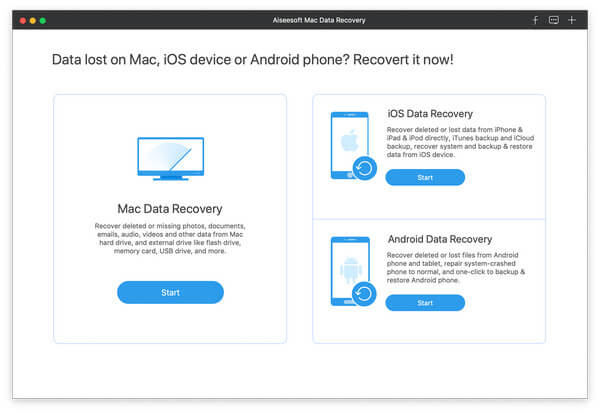
Esta recuperação de dados de lixo com todos os recursos tem a capacidade de recuperar todos os tipos de dados usados com frequência, como imagens, INSTITUCIONAIS, e-mails, vídeos e muito mais. Além disso, você pode selecionar livremente locais específicos onde deseja recuperar dados.
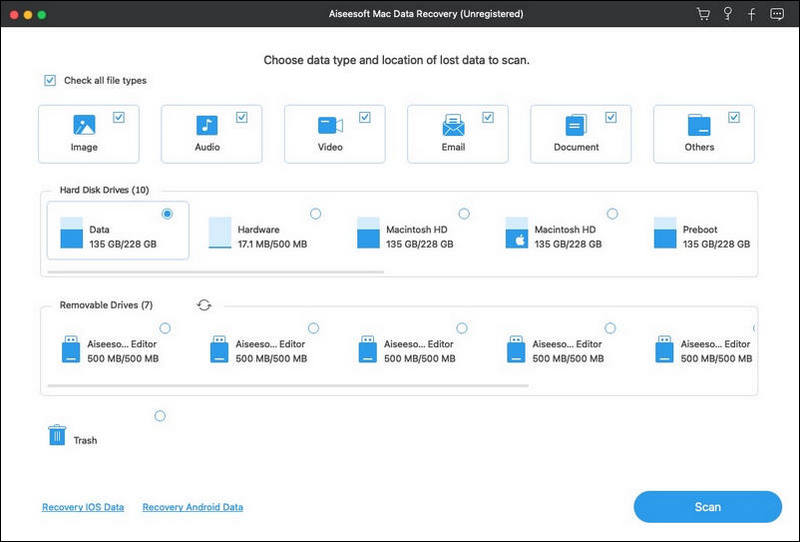
Este software de recuperação de arquivos do Mac Trash primeiro fará uma "varredura rápida" no seu computador. Você pode ativar "Deep Scan" se não conseguir encontrar suas fotos perdidas após a verificação rápida.
Após a digitalização, você pode ver todos os tipos de arquivos no seu Mac, incluindo a pasta Lixeira. Um recurso de "Filtro" é fornecido para você encontrar rapidamente os dados que está procurando.
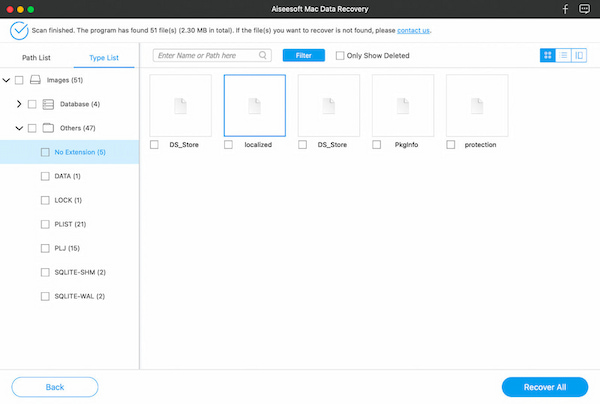
Selecione os arquivos que deseja recuperar da pasta Mac Trash e clique no botão "Recuperar" para obter rapidamente todos os dados selecionados de volta ao seu Mac. Antes da recuperação, você tem permissão para abrir e verificar informações detalhadas de cada dado. Ele oferece a você uma grande chance de recuperar os dados perdidos, mesmo que você Lixeira vazia no Mac.
This software is good for recovering many types of files from internal and external hard drives, even if your system crashed or a partition was damaged. The biggest limit for this, and all tools, is that it only works if the deleted files have not been overwritten by new data. If you keep using your Mac after losing the files, recovery may become impossible.
The most important tip is to stop using your Mac right away to prevent overwriting. It has a fast scan, but you will often need to run the much slower Deep Scan to find everything.
Se você está procurando um programa para ajudá-lo a recuperar arquivos inúteis no Mac, o Disk Drill pode lhe fazer um favor. O Disk Drill é o principal Recuperação de disco rígido do Mac app para Mac OS X. Se você já esvaziou sua lixeira e percebeu que foi um erro, deixe o Disk Drill ajudá-lo. Aqui está o guia para restaurar a lixeira no Mac com o Disk Drill.
Se você precisar recuperar a lixeira no Mac, a primeira coisa a fazer é baixar o software. Tem duas versões. Um é gratuito, mas não pode desfazer a exclusão de arquivos do Mac, então é melhor usar sua versão Pro. Com o Disk Drill Pro, você pode verificar o disco em busca de arquivos perdidos, visualizar os arquivos recuperados e, finalmente, restaurar a lixeira no Mac.
Depois disso, é hora de escanear os dados no seu Mac. Primeiro, escolha o disco ou partição em que você precisa recuperar os dados. Em seguida, clique no botão "Recuperar" para iniciar a verificação. A verificação do disco pode levar alguns minutos ou horas, dependendo do tamanho do disco.
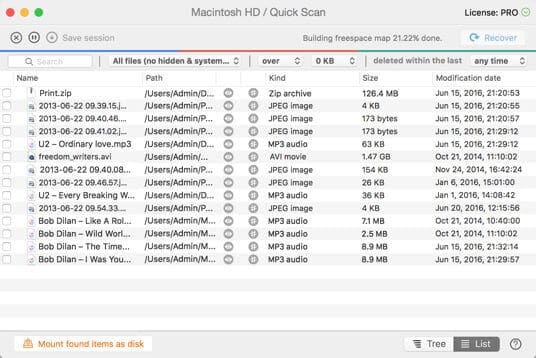
Depois que a verificação for concluída, o Disk Drill mostrará todos os arquivos encontrados no Mac. Alguns arquivos podem perder seus nomes de arquivo originais, portanto, é melhor classificar os arquivos encontrados por tipo de arquivo, tamanho e data. Você pode visualizar os arquivos diretamente da interface do Disk Drill e confirmar se são os arquivos específicos que você está procurando (talvez alguns deles estejam danificados).
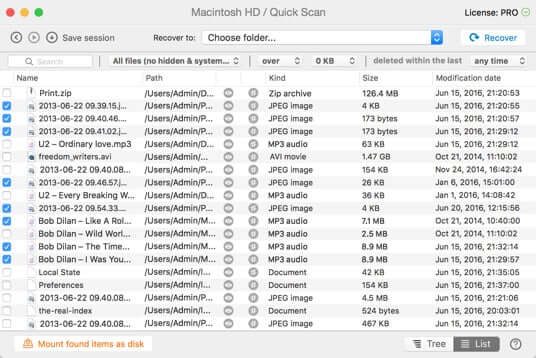
Selecione os arquivos que deseja recuperar do Mac Trash. Basta marcar a caixa ao lado dos arquivos que deseja recuperar e clicar no botão Recuperar. Você pode salvar os arquivos no disco de sua escolha.
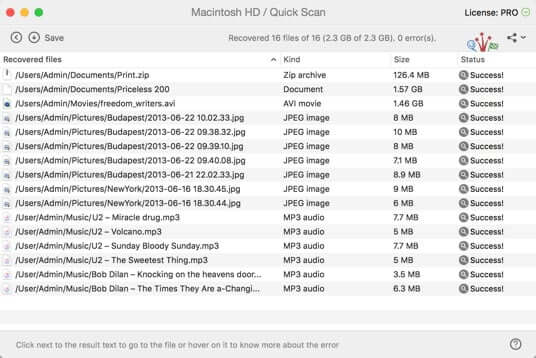
Disk Drill is a popular program that scans your hard drive and lets you look at the files it found before you choose to restore them. However, the free version is a major con, because it will let you scan and see the lost files, but you usually have to pay for the Pro version to actually save them back to your computer. Also, recovered files might lose their original names, making them difficult to identify.
If the names are gone, use the program's feature to sort the files by size or date to help you figure out which one is the correct file before recovering it.
EaseUS Mac Data Recovery is another third-party Mac trash recovery software, letting you restore deleted data on Mac, including from trash files from the emptied Trash bin.. The program will provide you with an all-in-one solution for Mac deleted recovery for restoring deleted or emptied data from Mac Trash bin under all Mac OS X.
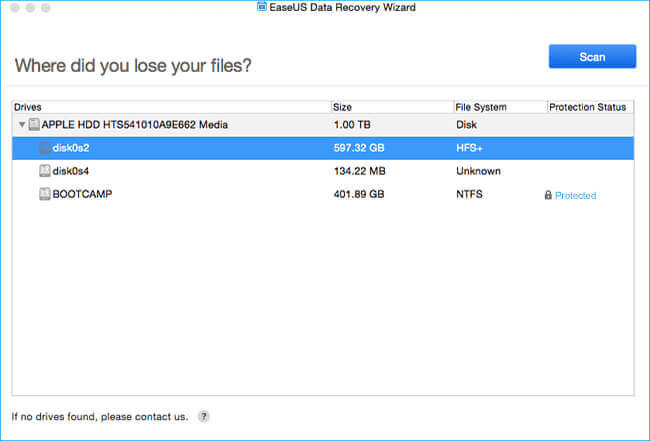
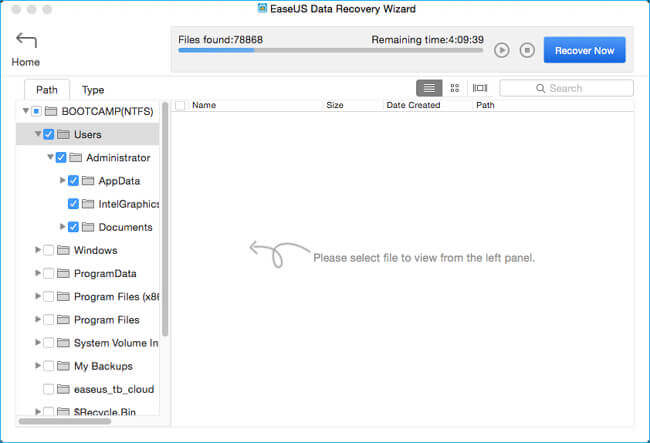
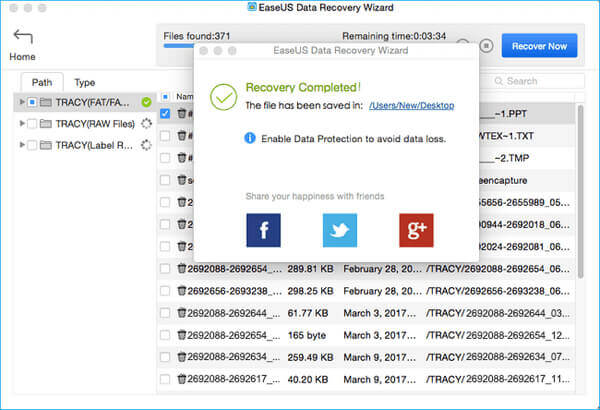
This is a complete recovery program that works across all Mac operating systems and uses both a fast check (quick scan) and a thorough search (deep scan) to find files emptied from the Trash. Like all recovery methods, this program is limited by the physical state of your hard drive. If you waited too long to run the scan and the disk space was reused, the file is gone forever.
To speed up the scan time, a simple tip is to select only the disk or specific folder where the deleted files were originally located, instead of scanning the entire computer.
Outra ferramenta útil para ajudá-lo a recuperar o lixo no Mac deve ser o iSkysoft Data Recovery for Mac. Ajuda a recuperar arquivos inúteis do seu Mac. Ele pode recuperar vários arquivos removidos da Lixeira para o seu computador, como documentos, vídeos, músicas, fotos, arquivos, etc. da área de trabalho do Mac, pen drive USB do MacBook e muito mais.
Baixe e instale o iSkysoft Data Recovery for Mac no seu Mac. Antes de iniciar a recuperação de lixo do Mac, você deve primeiro desativar o SIP no Mac. Em seguida, escolha os tipos de arquivo "Foto", "E-mail", "Documento", "Vídeo", "Áudio" e "Outros" para recuperar o lixo no Mac.
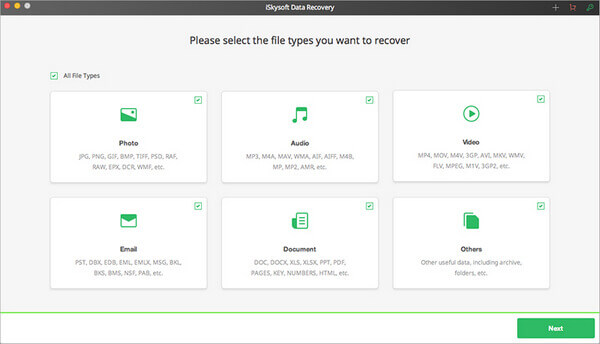
Então você é capaz de escolher o "Lixo" do seu Mac e clique em "Início" na parte inferior direita da janela para pesquisar o que deseja.
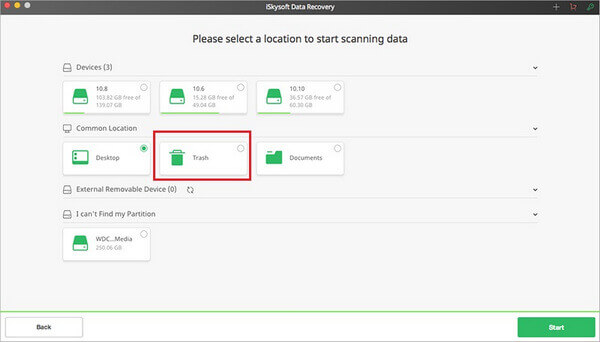
Rapidamente, todos os arquivos recuperáveis serão exibidos. Você verá a "Visualização de arquivo" e a "Visualização em árvore". Agora você pode encontrar os arquivos excluídos que você pode recuperar. O programa também oferece recurso de visualização.
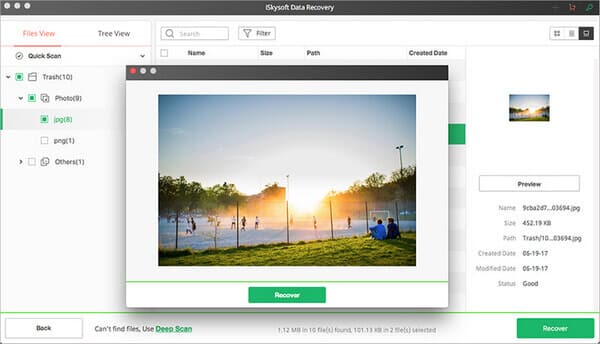
Para recuperar a lixeira no Mac, marque a caixa do arquivo que deseja restaurar e clique no botão "Recuperar" na parte inferior direita da janela. Ou clique em "Recuperar" na caixa de diálogo de visualização, escolha uma pasta de saída e clique em "OK" para desfazer a operação de esvaziamento da Lixeira.
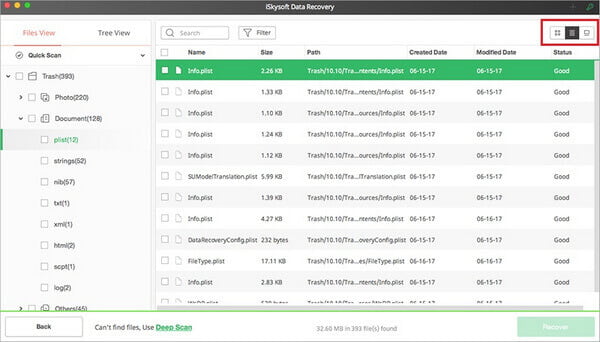
This tool is useful for bringing back common items like photos, videos, and documents from the Trash bin, USB drives, and desktops. A significant con is that to make the software work fully, you might need to turn off a key Mac security feature called System Integrity Protection (SIP). Turning off SIP can temporarily make your computer less safe.
To get faster, better results, use the program's skill to choose the exact file types you want (e.g., only select "Photos" and "Documents") before you begin the scan.
If you do not want to install or download other third-party software, you can also retrieve your trash files on Mac. Mac has built-in tools that let you recover data from trash, Time Machine and iCloud backup.
Time Machine is your Mac's built-in backup feature that takes hourly, daily, and weekly snapshots of your entire system. This is the recommended method for recovering permanently deleted files.
Make sure your Time Machine external drive is connected to your Mac and turned on.
Open a Finder window and navigate to the folder where the deleted file was stored before you moved it to the Trash (e.g., your Documents folder, or Desktop).
Click the Time Machine icon (a clock with an arrow) in your menu bar and select "Browse Time Machine Backups."
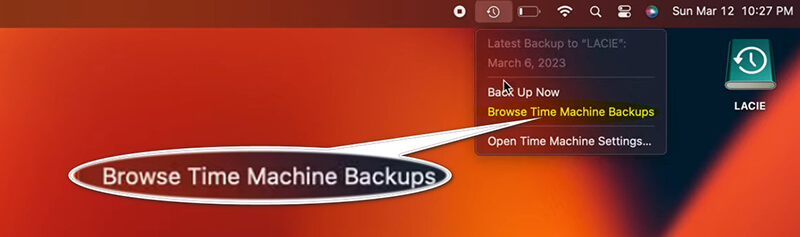
Use the arrows or the timeline on the right edge of the screen to go back in time to a point before you deleted the file.
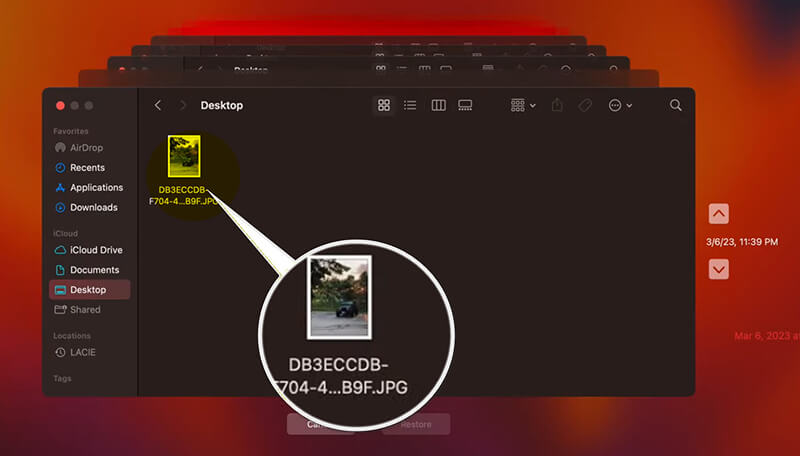
When you find the file you need, select it and click the "Restore" button. The file will be placed back into its original folder.
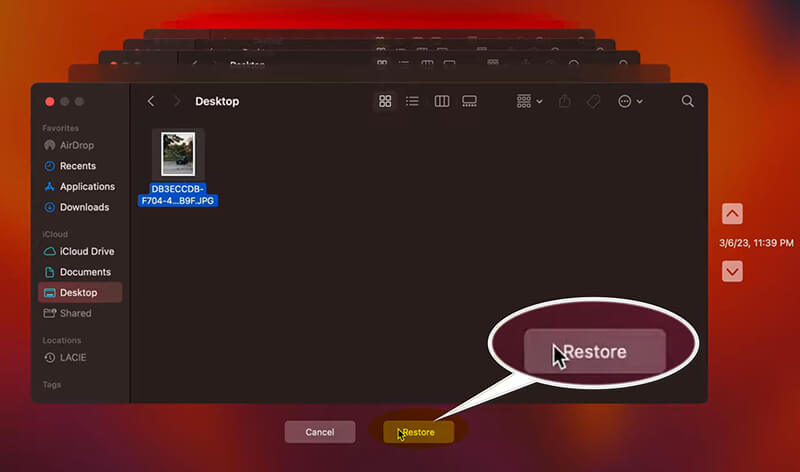
Time Machine typically does not back up the Trash folder itself. You must find the file in the specific folder it lived in before it was deleted.
recuperação do iCloud is a feature for the Mac and iOS systems. When you want to recover trash from Mac, you can try iCloud Drive. iCloud Drive acts more like a synchronization service than a traditional full backup. If the deleted file was stored in your iCloud Drive, you can often recover it from the “Recently Deleted” folder on the iCloud website.
Open your web browser and go to iCloud.com. Log in with your Apple ID.
Option A (iCloud Drive): Click the “iCloud Drive” icon, then look for a "Recently Deleted" folder, usually in the bottom right corner.
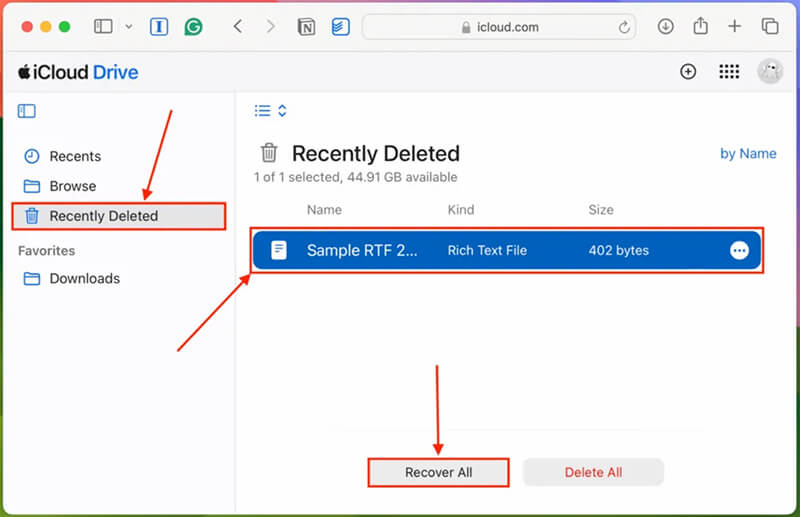
Option B (Account Settings): Click your “Account” icon (your name/picture) in the top-right corner, then go to “iCloud Settings”.
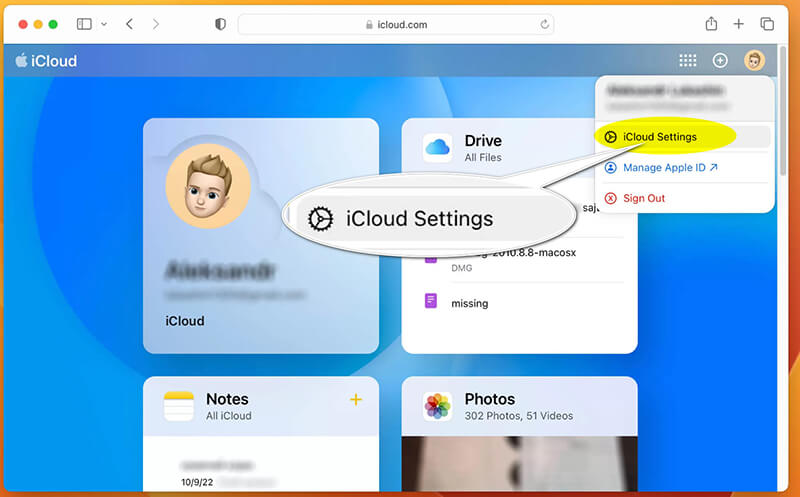
Scroll down to the “Advanced” section and click "Restore Files" under Data Recovery.
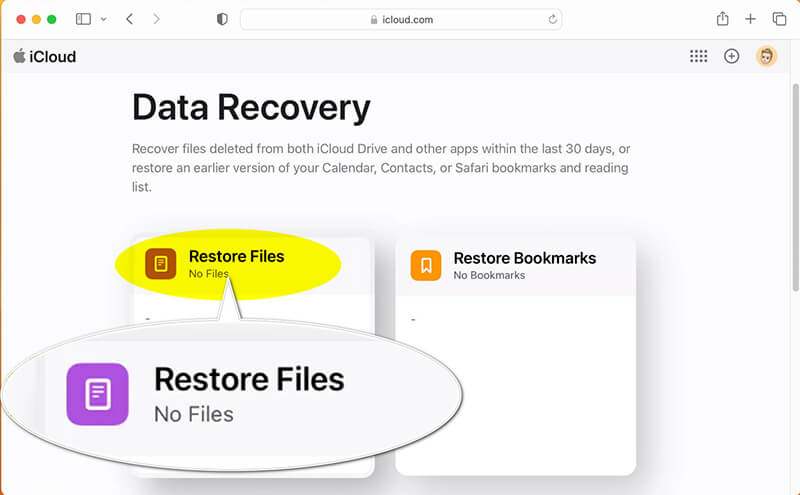
Browse and select the file(s) you want back, and then click "Restore."
Files only stay in the "Recently Deleted" folder for 30 days before being permanently erased. If it was deleted more than 30 days ago, this method will not work.
Conclusão
Neste post, falamos principalmente sobre recuperar arquivos do Trash Mac. We recommend 6 easy Mac trash recovery software to help you recover Trash on Mac. Using any one, you are able to recover trash files easily from Mac. If you have any other recommendation for Mac trash recovery, welcome to tell us.
Recuperar vários dados
1. Software gratuito de recuperação de dados
2. Recuperar arquivos deletados no Windows
3. Recuperar arquivos excluídos da lixeira Windows
4. Recuperar e-mails excluídos permanentemente
5. Recuperar documento do Word não salvo no Mac

Aiseesoft Data Recovery is the best data recovery software to recover deleted/lost photos,documents, emails, audio, videos, etc. from your PC/Mac.
100% seguro. Sem anúncios.
100% seguro. Sem anúncios.